

|
U盘,全称USB闪存盘,英文名“USB flash disk”。 它是一种使用USB接口的无需物理驱动器的微型高容量移动存储产品,通过USB接口与电脑连接,实现即插即用。U盘连接到电脑的USB接口后,U盘的资料可与电脑交换。而之后生产的类似技术的设备由于朗科已进行专利注册,而不能再称之为“优盘”,而改称“U盘”。后来,U盘这个称呼因其简单易记而因而广为人知,是移动存储设备之一。现在市面上出现了许多支持多种端口的U盘,即三通U盘(USB电脑端口、iOS苹果接口、安卓接口)。 当前位置 > 主页 > 文章中心 >
用U盘安装WinXP怎么更改开始菜单图标的大小发表时间:2015-10-14 11:04 浏览:次
微软公司在Windows系统的桌面左下角为我们的电脑用户设计了“开始菜单”,我们可以将平时比较常用的软件放在开始菜单里,下次就能快速地通过开始菜单打开软件,非常的方便。那么我们可以调整开始菜单中的图标大小吗?答案是可以的。今天小编就详细给大家讲讲怎么更改开始菜单图标的大小,大家快来学习一下吧。
相关推荐:如何用U盘装XP系统
具体操作过程:
一、首先我们需要在电脑桌面屏幕下方的任务栏处随便找一个空白处,点击鼠标的右键,然后在弹出的右键菜单中选择“属性”。接着我们需要选择“经典开始菜单”,然后选择点击“自定义”按钮。
二、我们在打开的界面中,移动鼠标将“在开始菜单中显示小图标”钩选起来,设置完成以后我们桌面左下角的开始菜单的图标就会以小图标的形式出现了。
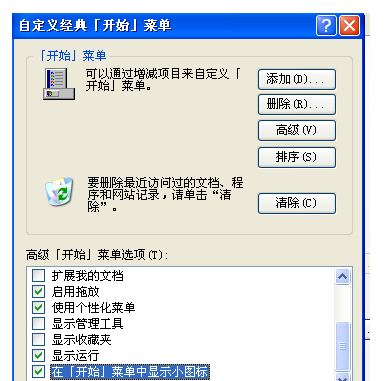
三.之前如果我们选择的是“开始菜单”这个选项,那么我们需要移动我们的鼠标,然后用鼠标左键点击“自定义”这个按钮。在跳出的“常规”界面中,我们可以通过“大图标”或者是“小图标”的选择来选择开始菜单中的图标的显示方式。
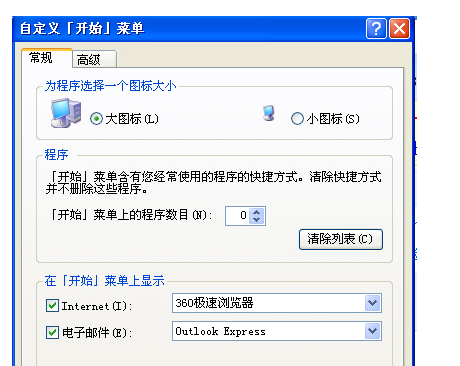
上面就是WinXP更改开始菜单图标大小的全部内容了。通过上面简单的几个操作,我们就能选择开始菜单中的图标的大小显示方式,虽然不能随意更改图标的大小,但经过这样的设置,我们就能根据我们的需要来决定要大图标还是小图标,感兴趣的用户快来学习一下吧。
下一篇:用U盘安装Win10系统如何处理使用鼠标有异常响声?
上一篇:用U盘安装WinXP系统后如何处理提示ip地址冲突
U盘最大的优点就是:小巧便于携带、存储容量大、价格便宜、性能可靠。 |
温馨提示:喜欢本站的话,请收藏一下本站!